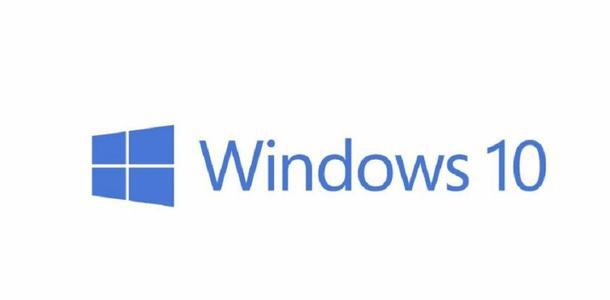
Win10 专业版关机出现explorer.exe错误,可能由多种原因引起,以下是一些常见的解决方法:
软件相关解决方法
查杀病毒和恶意软件:病毒感染和其他恶意应用程序可能会导致explorer.exe应用程序错误。
使用杀毒软件对电脑进行全面扫描和查杀,清除潜在的病毒和恶意软件。
使用杀毒软件对电脑进行全面扫描和查杀,清除潜在的病毒和恶意软件。
卸载最近安装的软件或驱动:如果最近安装了新软件或驱动程序,可能是它们引起的兼容性问题。
尝试卸载这些新安装的软件或驱动程序,然后查看关机时是否还会出现explorer.exe错误。
尝试卸载这些新安装的软件或驱动程序,然后查看关机时是否还会出现explorer.exe错误。
修复系统文件:使用系统自带的系统文件检查器(SFC)和部署映像服务和管理工具(DISM)来修复损坏的系统文件。
以管理员身份打开命令提示符,
依次输入以下命令:
DISM.exe /Online /Cleanup-Image /ScanHealth、
DISM.exe /Online /Cleanup-Image /CheckHealth、
DISM.exe /Online /Cleanup - image /Restorehealth,
无论前面三条命令执行结果如何,最后再输入sfc /scannow。
这些命令会扫描系统文件并通过网络替换和修复损坏的文件。
以管理员身份打开命令提示符,
依次输入以下命令:
DISM.exe /Online /Cleanup-Image /ScanHealth、
DISM.exe /Online /Cleanup-Image /CheckHealth、
DISM.exe /Online /Cleanup - image /Restorehealth,
无论前面三条命令执行结果如何,最后再输入sfc /scannow。
这些命令会扫描系统文件并通过网络替换和修复损坏的文件。
更新 Microsoft.NET Framework:如果电脑上安装的应用程序使用了早期版本的 Microsoft.NET Framework,
并且在关机时出现explorer.exe错误,可以尝试下载并安装最新版本的.NET Framework。
并且在关机时出现explorer.exe错误,可以尝试下载并安装最新版本的.NET Framework。
禁用快速启动:快速启动功能可能会导致一些随机错误,包括explorer.exe错误。
打开控制面板,进入 “电源选项”,选择 “选择电源按钮的功能”,然后取消勾选 “启用快速启动(推荐)”。
打开控制面板,进入 “电源选项”,选择 “选择电源按钮的功能”,然后取消勾选 “启用快速启动(推荐)”。
硬件相关解决方法
检查内存:内存故障可能导致explorer.exe出现错误。可以使用 Windows 内存诊断工具检查内存是否存在问题。
在开始搜索中输入 “mdsched”,然后按回车键打开该工具,按照提示进行操作。如果发现内存有问题,考虑更换内存条。
在开始搜索中输入 “mdsched”,然后按回车键打开该工具,按照提示进行操作。如果发现内存有问题,考虑更换内存条。
检查硬盘:硬盘损坏或碎片整理不当也可能引发此类问题。可以执行 ChkDsk 操作来检查和修复硬盘错误。
以管理员身份打开命令提示符,输入 “chkdsk /f C:”(假设系统盘是 C 盘),按回车键后根据提示操作,完成后重启电脑。
以管理员身份打开命令提示符,输入 “chkdsk /f C:”(假设系统盘是 C 盘),按回车键后根据提示操作,完成后重启电脑。
如果经过上述排查和修复,问题仍然存在,可以考虑创建系统还原点并进行系统还原,或者重置或重新安装系统,以彻底解决explorer.exe错误问题。
本文由深度官网(www.ideepin.com)收集整理分享,转载请注明出处!深度系统官网
郑重声明:本文版权归原作者所有,转载文章仅为传播更多信息之目的,如作者信息标记有误,请第一时间联系我们修改或删除,谢谢!